
เมื่อพูดถึงสติกเกอร์มักจะมาในรูปทรงต่างๆที่จำเป็นจะต้องตัดให้รูปทรงมีความพอดี หรือกล่าวได้ว่าการสร้างสติกเกอร์ไดคัทอาจดูเป็นเรื่องยากสักหน่อย แต่โชคดีที่เราที่ Hellosticker มีประสบการณ์ในการออกแบบสติกเกอร์และสร้างไฟล์พร้อมพิมพ์ได้ทุกรูปแบบ
เพื่อไม่เป็นการเสียเวลา สิ่งต่อไปนี้คือขั้นตอนสั้นๆในการสร้างสติกเกอร์แบบพร้อมพิมพ์:
- มีความรู้พื้นฐานเกี่ยวกับVector
- มีความรู้เกี่ยวกับการกำหนดระยะขอบ
- มีโปรแกรม Adobe Illustrator
- มีสติกเกอร์ในรูปแบบVector
หากคุณเตรียมทุกอย่างตามรายการข้างต้นแล้ว คุณก็เกือบจะสร้างสติกเกอร์พร้อมพิมพ์ได้แล้ว! งั้นลองมาดูรายละเอียดขั้นตอนเหล่านี้ด้านล่างกัน
ขั้นตอนแรกในการออกแบบสิตเกอร์ไดคัทโดยใช้โปรแกรม Adobe Illustrator:
ขั้นตอนที่1 - อันดับแรกอัพโหลดไฟล์สติกเกอร์โดยใช้โปรแกรมAdobe Illustrator ในตัวอย่างนี้เราจะใช้โลโก้โกโกพริ้นท์และตรวจสอบให้แน่ใจว่าเป็นไฟล์เวกเตอร์
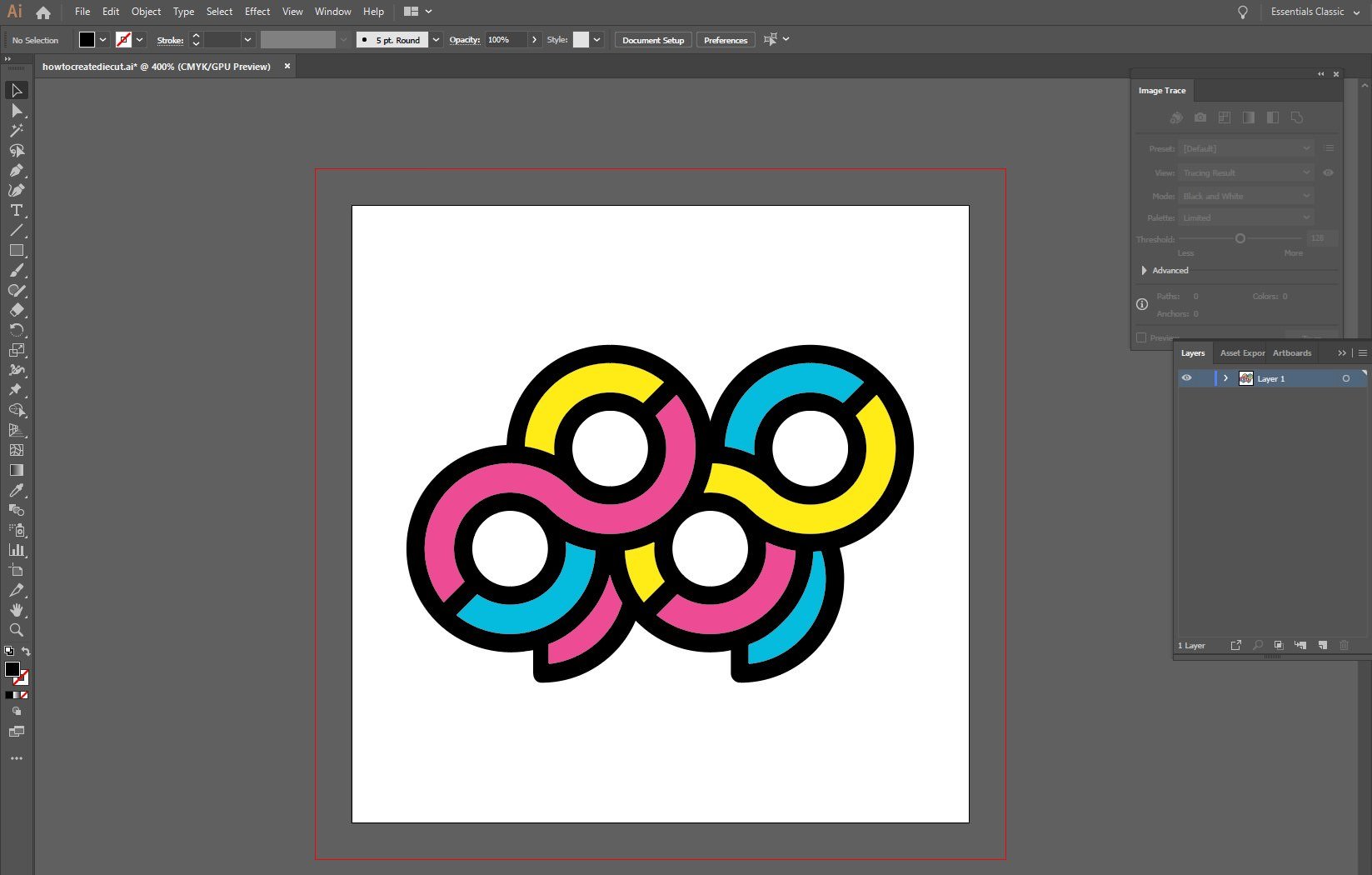
ขั้นตอนที่2 - คลิกบนเส้นขอบของโลโกโก้เพื่อเลือกรูปร่างที่ต้องการ
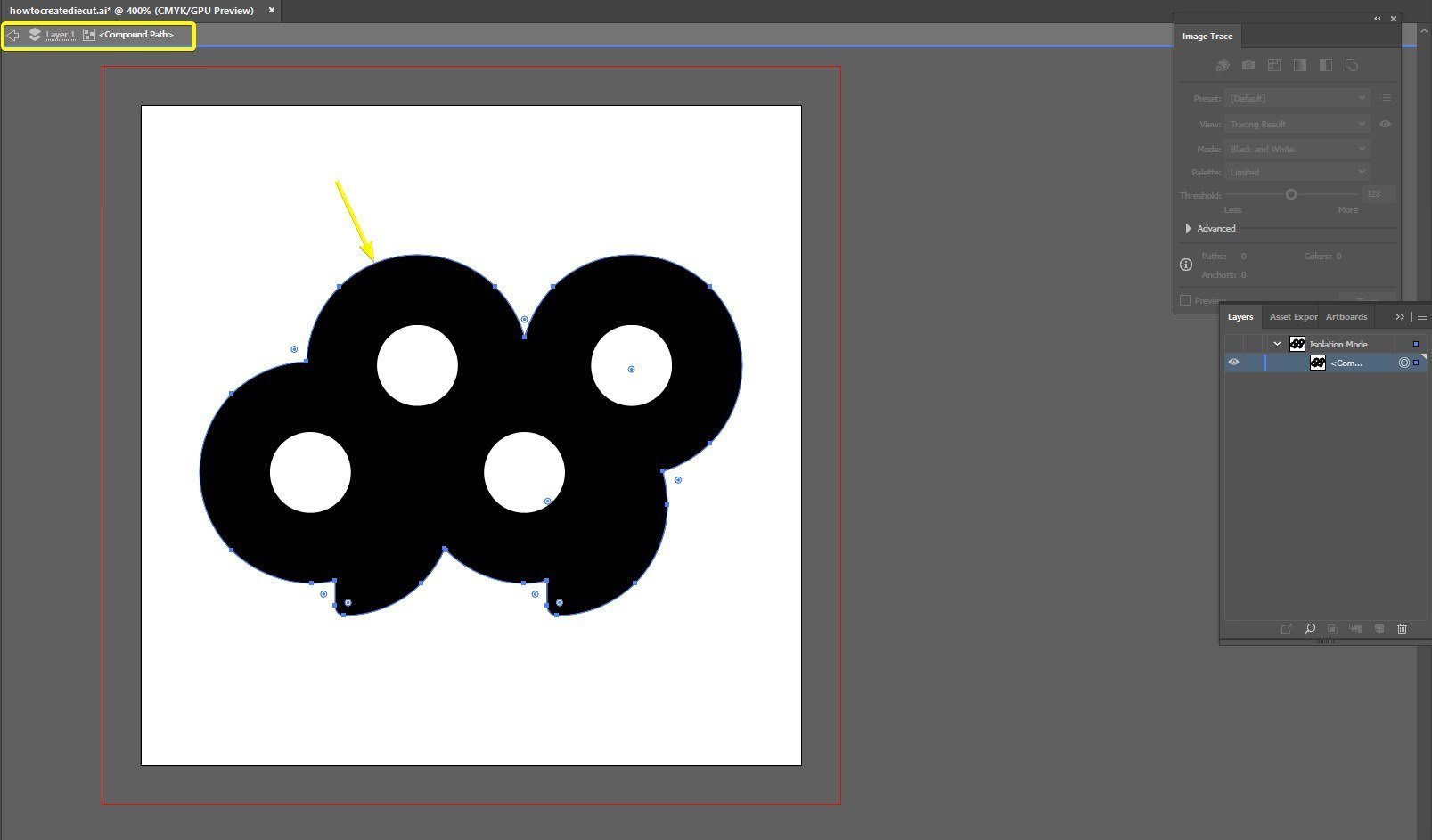
ขั้นตอนที่ 3 -จากนั้นคลิกปุ่ม “Edit” → “Copy” บนด้านซ้ายของหน้าจอหรือกดคำสั่งลัด Cmd+C สำหรับ Macbook,Ctrl+C สำหรับ Windows
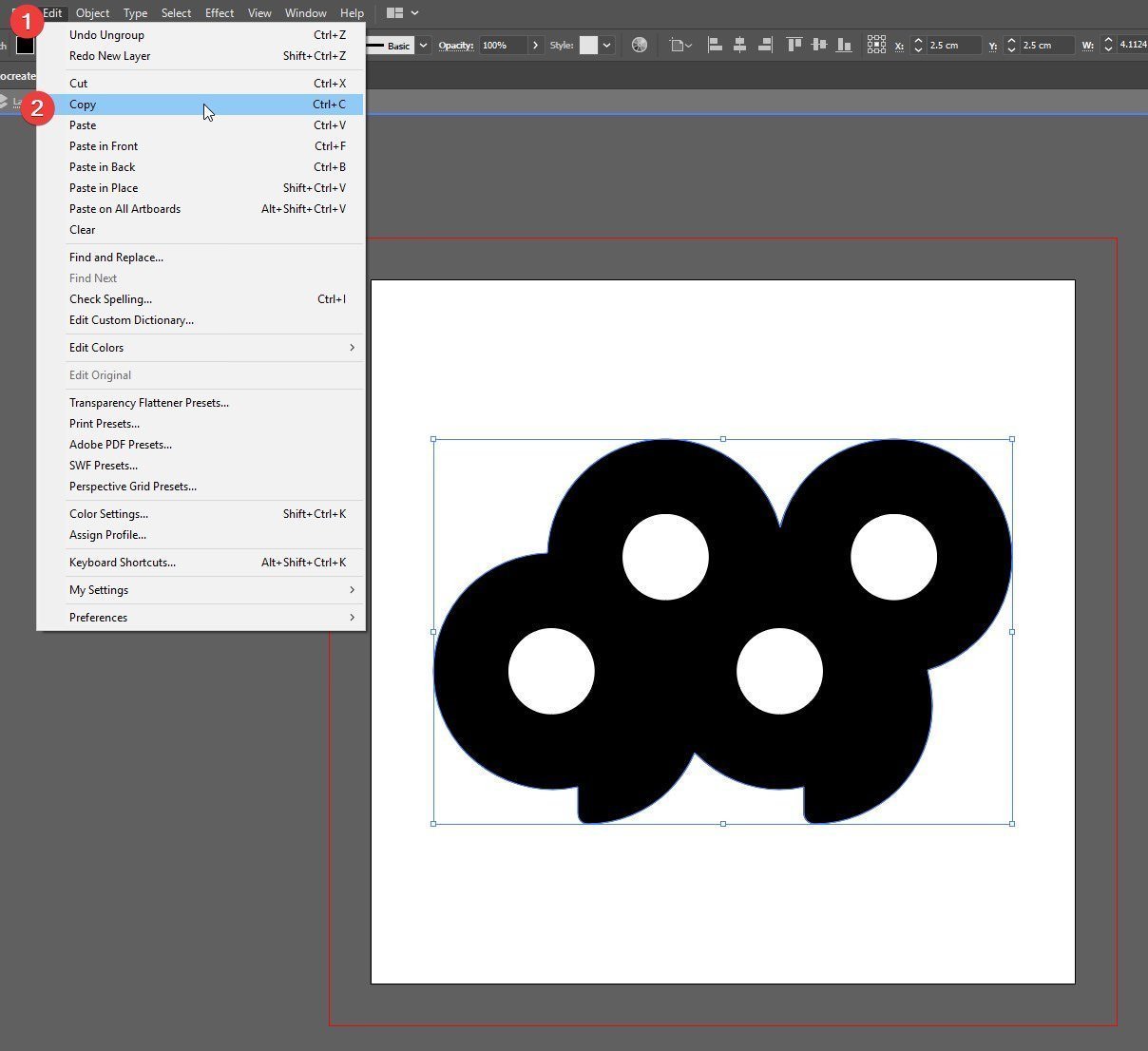
ขั้นตอนที่4-คลิกที่ลูกศรซ้ายตามวงกลมด้านล่างเพื่อยกเลิกการเลือกรูปร่างสีดำ หรือคุณสามารถดับเบิลคลิกที่พื้นที่นอก Artboard เพื่อออกจากโหมดแก้ไข
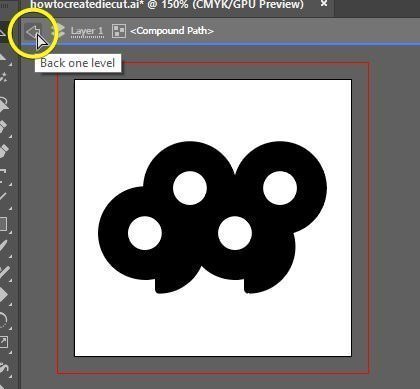
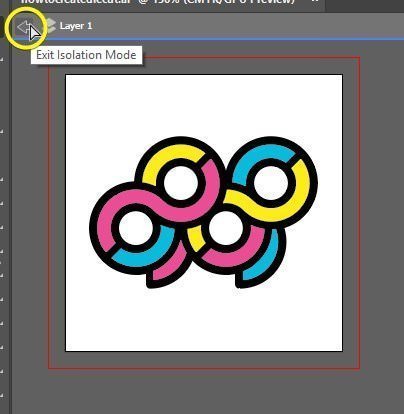
ขั้นตอนที่ 5 - ต่อไปสร้างเลเยอร์ใหม่จากนั้นวางรูปร่างที่คุณคัดลอกไว้บนเลเยอร์ใหม่โดยใช้ปุ่มลัด CTRL+F สำหรับ windows และ CMD+F สำหรับ Mac ปุ่มเหล่านี้จะวางรูปร่างของคุณในตำแหน่งเดียวกันกับสติกเกอร์
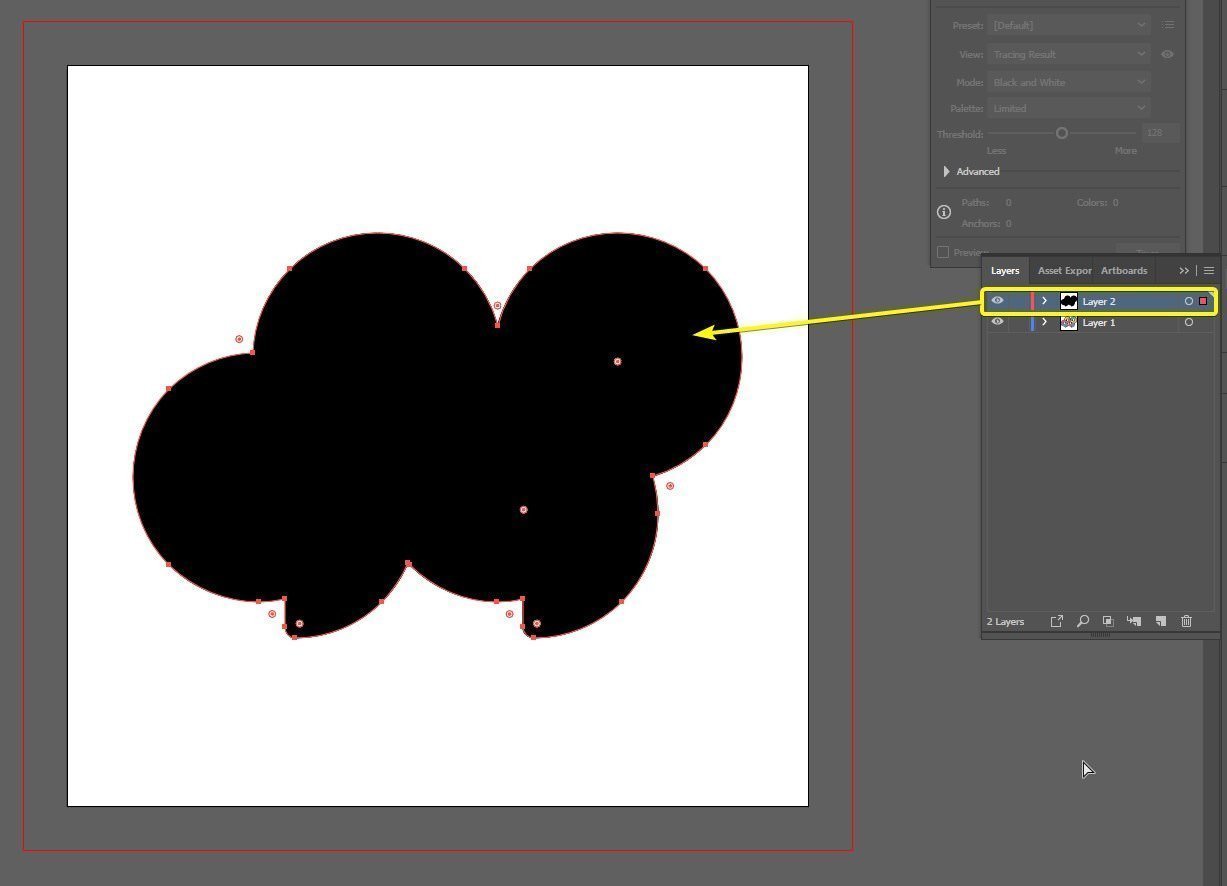
ขั้นตอนที่ 6 - จากนั้น คลิกที่ "วัตถุ" → "เส้นทาง" → "เส้นทางออฟเซ็ต" ที่ด้านบนซ้ายของหน้าจอ
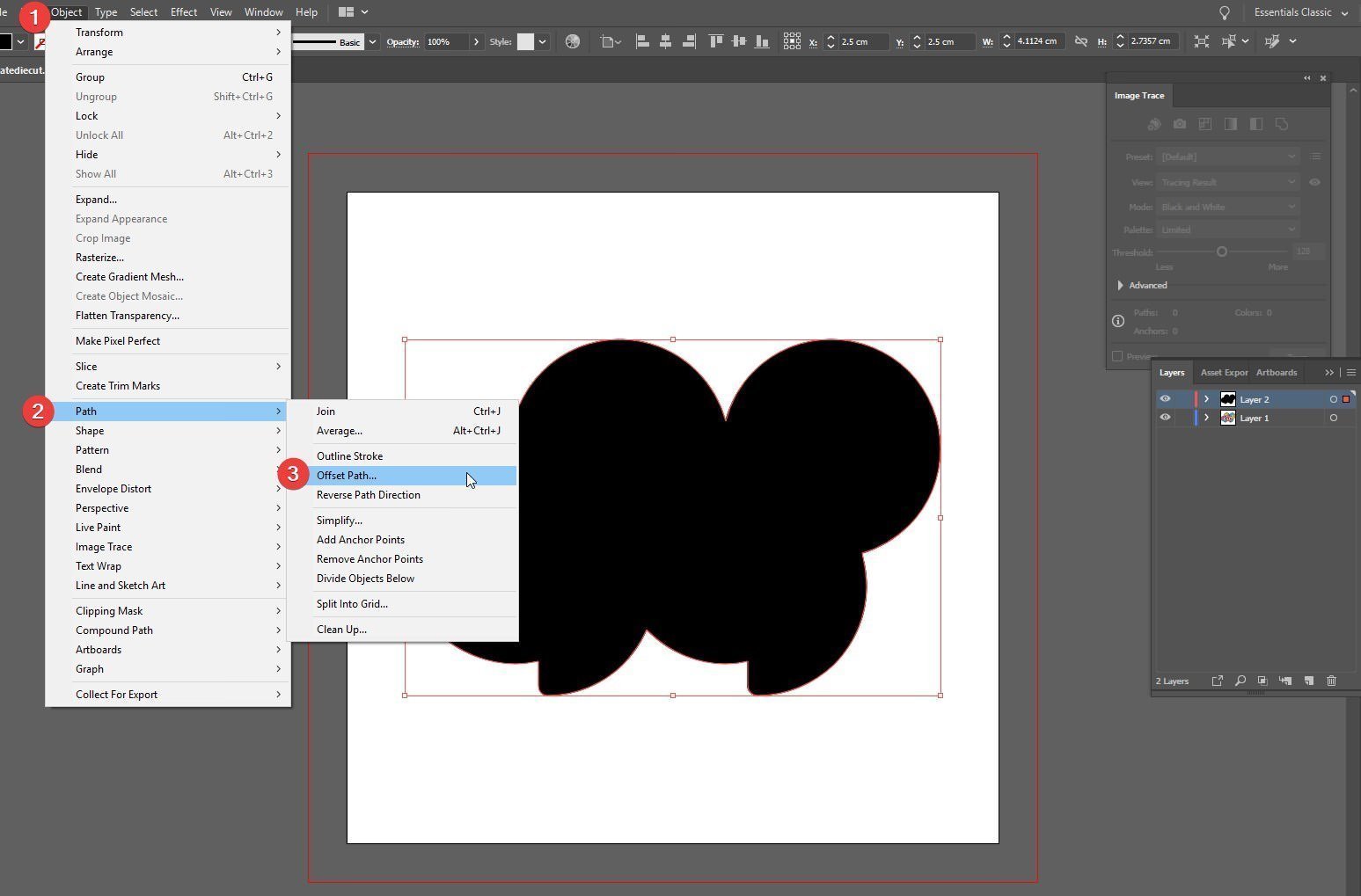
ขั้นตอนที่ 7 - การสร้างระยะขอบสำหรับงานพิมพ์ เริ่มต้นโดยสร้าง "ออฟเซ็ต" ป้อนขนาด 0.3 ซม. โดยคุณสามารถทำเครื่องหมายที่ช่อง "ดูตัวอย่าง" เพื่อเช็คอีกครั้งได้ จากนั้นคลิกตกลงแล้วคำสั่งนี้ก็จะสร้างเส้นขอบ 0.3 ซม. สำหรับสติกเกอร์อัตโนมัติ คุณสามารถปรับเปลี่ยนค่าได้ตามความต้องการได้
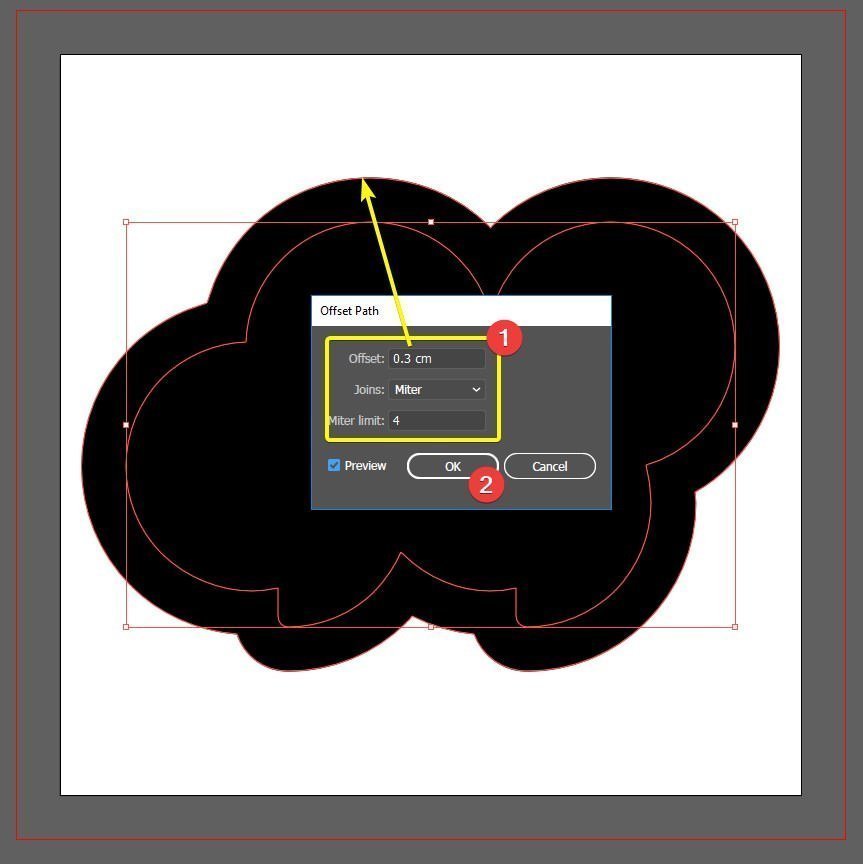
ขั้นตอนที่ 8 - ถัดไป เปลี่ยนสีเส้นขอบเป็น "สีพิเศษ" สำหรับ Hellosticker เราแนะนำให้ตั้งชื่อเป็น Spot Color “Dieline” และตั้งค่าสี CMYK เป็น C100%, M0%, Y0%, K0% ขั้นตอนมีดังนี้:
- 1.ไปที่แท็บ “Swatch”
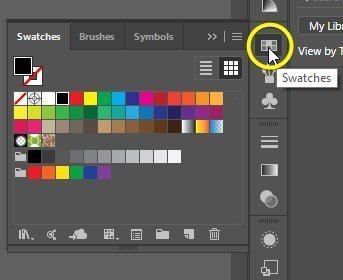
- 2. คลิกที่ “New Swatch”
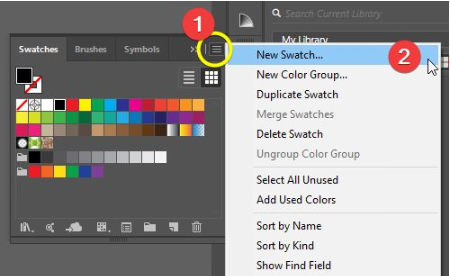
- 3. ตั้งค่า Swatch ใหม่ตามภาพด้านล่าง
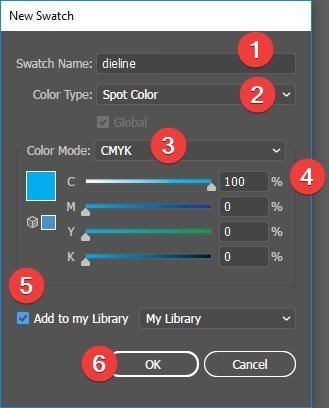
- 4. คุณสามารถดูชุด Spot Color ได้ในแท็บด้านขวา
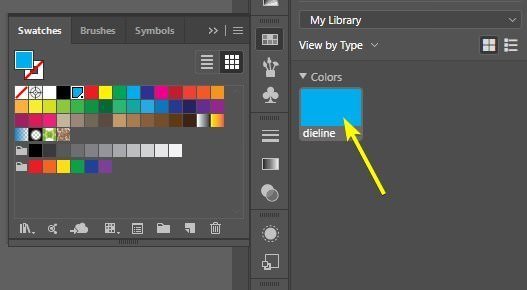
- 5. เปลี่ยนสีเส้นขีดปัจจุบันเป็นสีที่คุณสร้างขึ้นใหม่ ("Dieline") จากนั้นตั้งค่าสีเติมเป็น "ไม่มี"
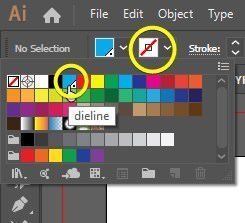
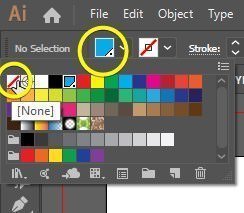
เมื่อตั้งค่าและเสร็จสิ้นรูปภาพด้านล่างนี้คือผลลัพธ์ที่ได้:
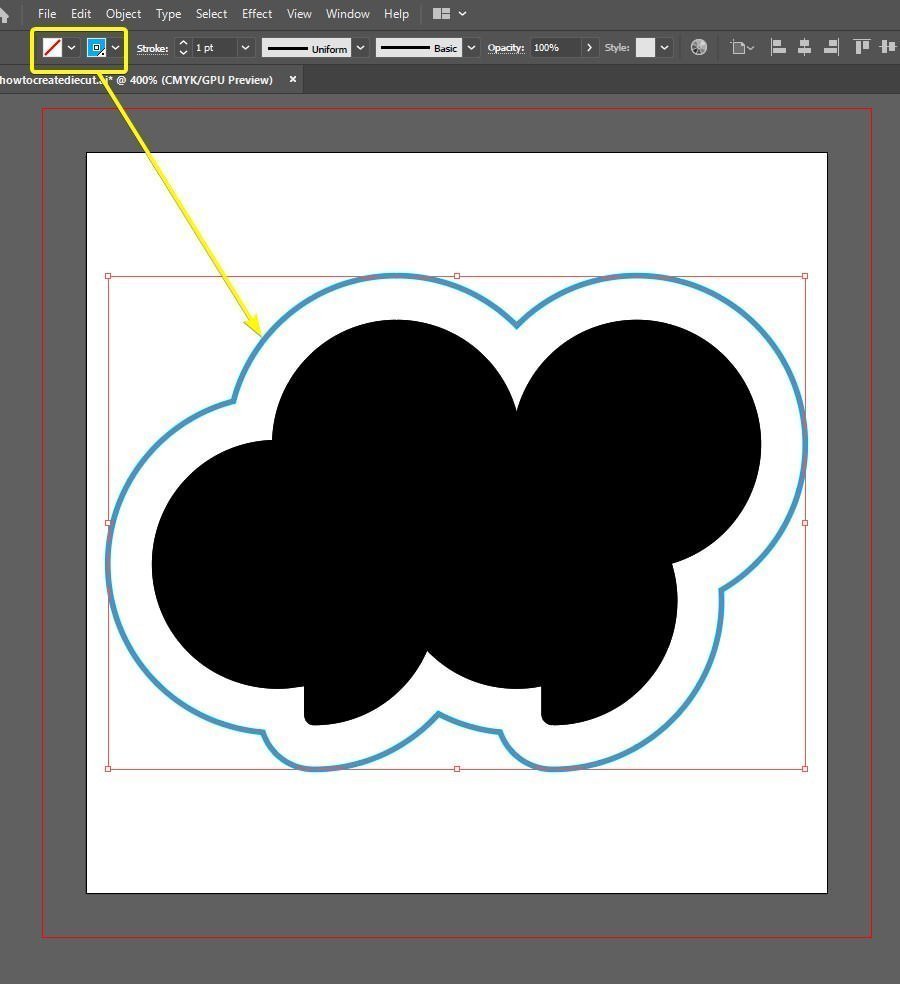
9. ถัดไป ไปที่ "แอตทริบิวต์" → ทำเครื่องหมายที่ช่อง "Overprint Stroke" ตรวจสอบให้แน่ใจว่าคุณได้เลือกจังหวะที่คุณเพิ่งสร้างขึ้นก่อนที่คุณจะทำเครื่องหมายที่ "Overprint Stroke" ภาพที่แสดงด้านล่าง:
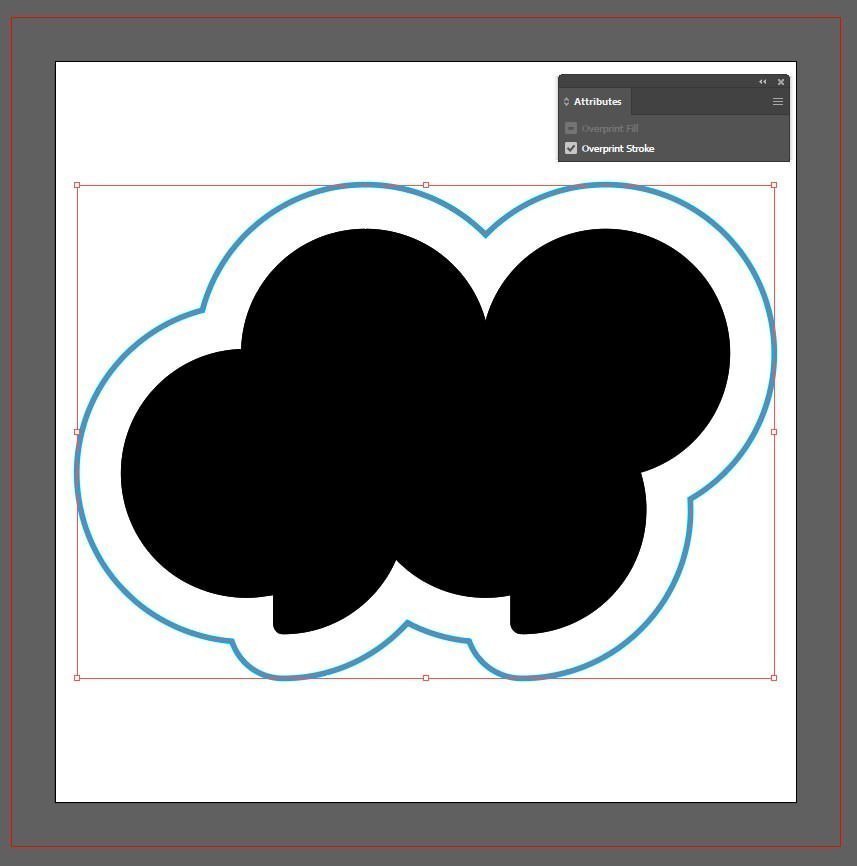
10. ตอนนี้คุณสามารถลบรูปร่างสีดำได้ แล้วจะได้ภาพดังภาพด้านล่าง
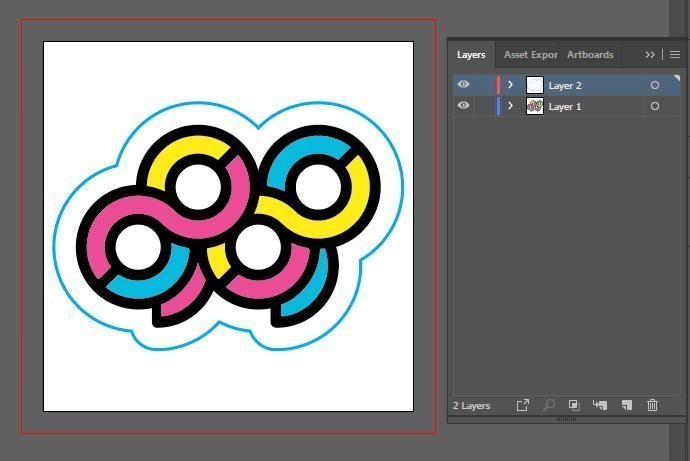
11. นอกจากนี้ เปลี่ยนชื่อชั้นบนสุดเป็น “เทคนิค” แล้วเปลี่ยนชื่อเลเยอร์ด้านล่างเป็น “งานพิมพ์”
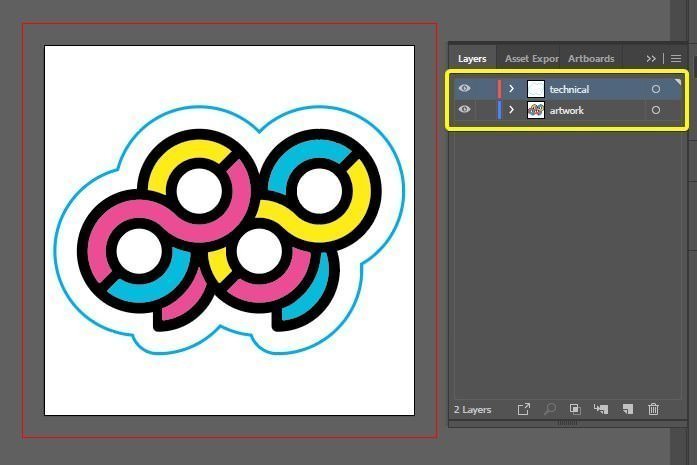
12. สุดท้ายคุณสามารถบันทึกงานศิลปะเป็นไฟล์ PDF ได้
เย้ สติกเกอร์ของคุณพร้อมพิมพ์แล้ว! หากคุณยังไม่แน่ใจคุณสามารถติดต่อ Hellosticker หรือเพียงแค่อัปโหลดไฟล์ PDF ของคุณไปยังเว็บไซต์ Hellostickers ฝ่ายบริการลูกค้าของเราจะแจ้งให้คุณทราบหากมีปัญหาใดๆ
ที่ Hellostickerเรามี สติกเกอร์หลายประเภทพร้อมวัสดุหลากหลายตามความชอบของคุณ
หากคุณไม่พบสิ่งที่คุณกำลังมองหา โทรหาเราได้เลย ที่ Hellosticker เรามีตัวเลือกมากมายและสติกเกอร์คุณภาพสูงในราคาที่ดีคุ้มค่าที่สุด







